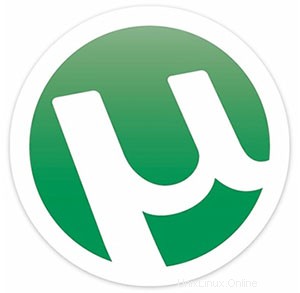
En este tutorial, le mostraremos cómo instalar uTorrent en su Ubuntu 18.04 LTS. Para aquellos de ustedes que no lo sabían, uTorrent es un software gratuito y un cliente BitTorrent de código cerrado. Uno del cliente BitTorrent ligero más utilizado, ahora está disponible para Linux como un servidor uTorrent. El µTorrent está diseñado para usar recursos mínimos de la computadora mientras ofrece una funcionalidad comparable a los clientes BitTorrent más grandes como Vuze o BitComet y también proporciona rendimiento, estabilidad y soporte para hardware antiguo y versiones del sistema operativo. Está disponible para Microsoft Windows y Mac OS X.
Este artículo asume que tiene al menos conocimientos básicos de Linux, sabe cómo usar el shell y, lo que es más importante, aloja su sitio en su propio VPS. La instalación es bastante simple y asume que se están ejecutando en la cuenta raíz, si no, es posible que deba agregar 'sudo ' a los comandos para obtener privilegios de root. Le mostraré la instalación paso a paso de uTorrent en BitTorrent Client en el servidor Ubuntu 18.04 LTS Bionic Beaver.
Requisitos previos
- Un servidor que ejecuta uno de los siguientes sistemas operativos:Ubuntu 18.04.
- Se recomienda que utilice una instalación de sistema operativo nueva para evitar posibles problemas.
- Acceso SSH al servidor (o simplemente abra Terminal si está en una computadora de escritorio).
- Un
non-root sudo usero acceder alroot user. Recomendamos actuar como unnon-root sudo user, sin embargo, puede dañar su sistema si no tiene cuidado al actuar como root.
Instalar uTorrent en Ubuntu 18.04 LTS Bionic Beaver
Paso 1. Primero, asegúrese de que todos los paquetes de su sistema estén actualizados ejecutando el siguiente apt-get comandos en la terminal.
sudo apt-get update sudo apt-get upgrade
Paso 2. Instale las dependencias requeridas.
Abra Terminal y ejecute el siguiente comando para instalar bibliotecas de dependencia. Asigne la contraseña para el usuario cuando se le solicite:
apt-get install libssl1.0.0 libssl-dev
Paso 3. Instalación de uTorrent en Ubuntu 18.04 LTS.
Lo primero que debe hacer es ir a la página de descarga de uTorrent y descargar la última versión estable de uTorrent, al momento de escribir este artículo es la versión 3.3:
### 32-bit system ### wget http://download-new.utorrent.com/endpoint/utserver/os/linux-i386-ubuntu-13-04/track/beta/ -O utserver.tar.gz ### 64-bit system ### wget http://download-new.utorrent.com/endpoint/utserver/os/linux-x64-ubuntu-13-04/track/beta/ -O utserver.tar.gz
Ejecute el comando para extraer el servidor descargado a /opt/:
sudo tar -zxvf utserver.tar.gz -C /opt/
Establezca el permiso ejecutable en el directorio extraído para ejecutar el servidor uTorrent:
sudo chmod 777 /opt/utorrent-server-alpha-v3_3/
Ejecute el comando para vincular el servidor uTorrent al directorio /user/bin:
sudo ln -s /opt/utorrent-server-alpha-v3_3/utserver /usr/bin/utserver
Finalmente, inicie el servidor uTorrent:
utserver -settingspath /opt/utorrent-server-alpha-v3_3/ &
Paso 4. Acceso a uTorrent.
uTorrent estará disponible en el puerto HTTP 8080 de forma predeterminada. Abra su navegador favorito y vaya a http://yourdomain.com:8080 o http://your-ip-address:8080/gui . Te pedirá el nombre de usuario y la contraseña. El nombre de usuario predeterminado es admin y deja el campo de contraseña vacío.
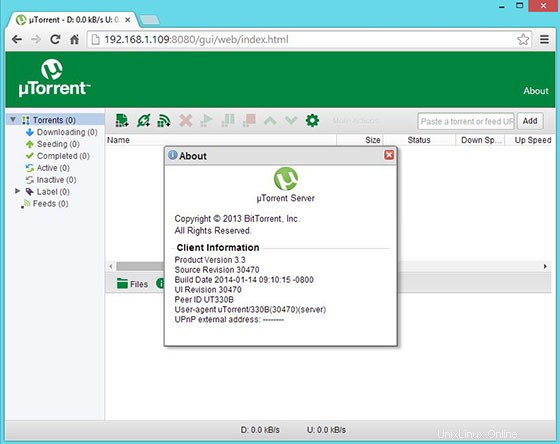
Si desea iniciar uTorrent usando un modo gráfico en lugar de una línea de comando, siga los pasos a continuación para crear Gnome Launcher para μTorrent (uTorrent).
Primero, cree un archivo .desktop dentro del directorio /usr/share/applications/.
nano /usr/share/applications/utorrent.desktop
Agregue el siguiente contenido en el utorrent.desktop archivo:
[Desktop Entry] Name=uTorrent GenericName=BitTorrent Client for Linux Comment=uTorrent Client Exec=utserver -settingspath /opt/utorrent-server-alpha-v3_3/ & Terminal=false Type=Application Icon=/opt/utorrent-server-alpha-v3_3/docs/ut-logo.gif StartupNotify=false
Ahora, puede iniciar el servicio de cliente de uTorrent desde Actividades -> Buscar uTorrent.
¡Felicitaciones! Has instalado uTorrent con éxito. Gracias por utilizar este tutorial para instalar el cliente BitTorrent de μTorrent (uTorrent) en los sistemas Ubuntu 18.04 LTS Bionic Beaver. Para obtener ayuda adicional o información útil, te recomendamos que consultes el sitio web oficial de uTorrent.